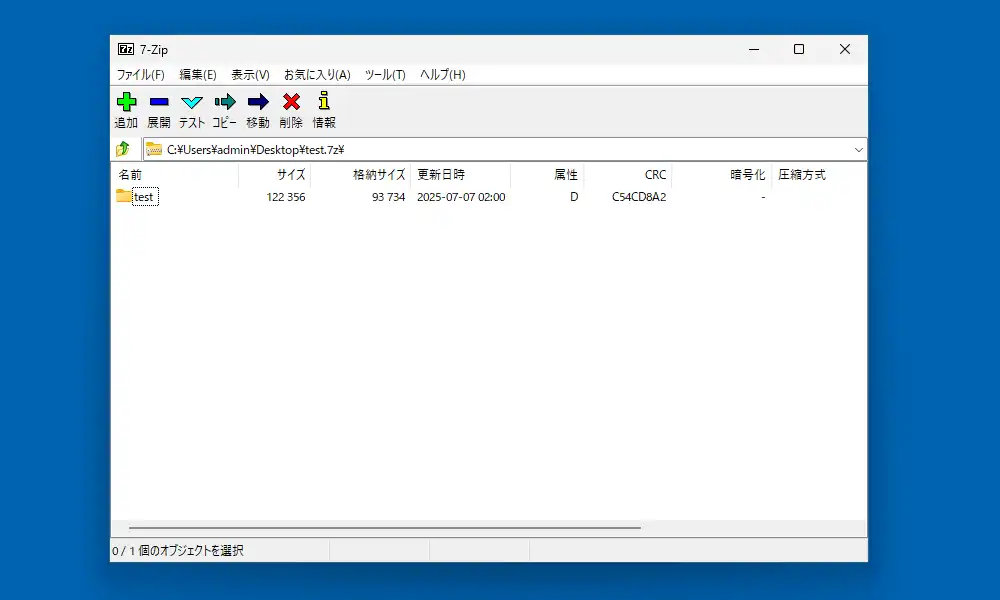
少し前にダブルクリックで圧縮ファイルを即展開出来るLhaForge2の記事を書きましたが、その記事でも書いた通り現在のWindows 11はzipは勿論の事、7zやrar形式の圧縮ファイルの展開に標準で対応しており7zへの圧縮も可能な事から圧縮解凍ソフトの存在意義がかなり薄れてきました。わざわざ別途圧縮解凍ソフトをインストールする必要があるのかは何とも言えない所ですが、7-Zipはzipと7zに限りAES 256ビットで暗号化が可能な事や、圧縮ファイルの作成時に指定サイズに分割して保存出来る機能を備えています。
筆者は以前まではLhaz、Lhazの有料化をきっかけに現在はLhaForge2を使用していますが、どちらも共通して圧縮ファイルをダブルクリックで即展開出来る挙動が好みです。ただ2つとも一部の圧縮ファイルでエラーが出て正常に展開出来なかった経験が何度かあるのですが、7-Zipに限ってはLhazやLhaForge2でエラーが出た圧縮ファイルでも安定して展開出来ています。ただ7-Zipではダブルクリックからの即展開が出来ないのが唯一の不満点なのですが、これに関しては後述しますが特殊な方法で解決可能です。
7-Zipはオープンソースで開発されており無料で使用出来ます。対応OSはWindows 2000以上で現在主流のWindows 11/10にも対応しています。
7-Zipのダウンロードとインストール
7-Zipの公式サイトを表示すると直ぐにダウンロードリンクが見付かるので、そこから64ビット版インストーラをダウンロードします。
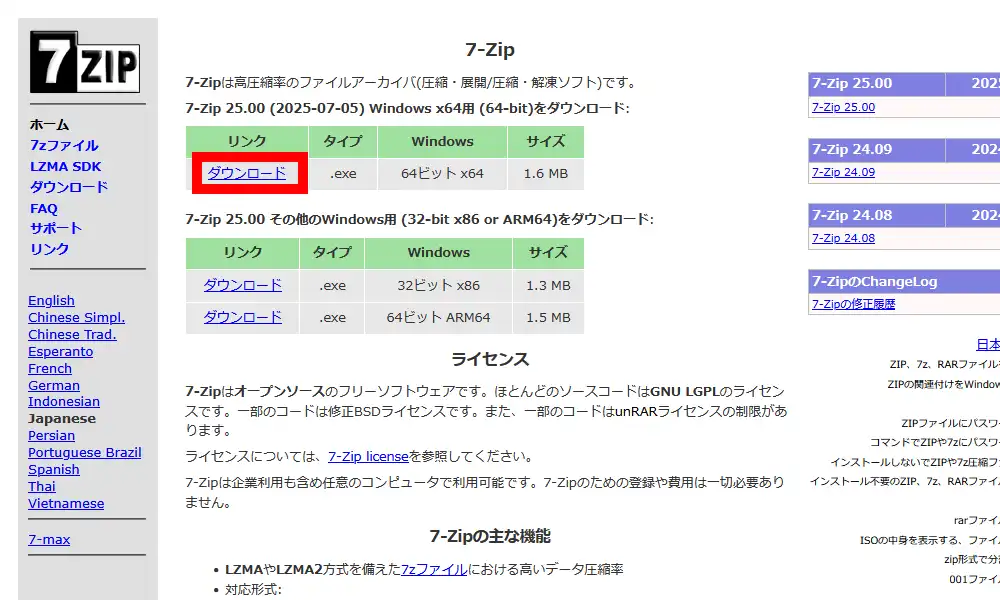
インストーラを実行した際にユーザーアカウント制御画面が表示されたら「はい」で許可します。
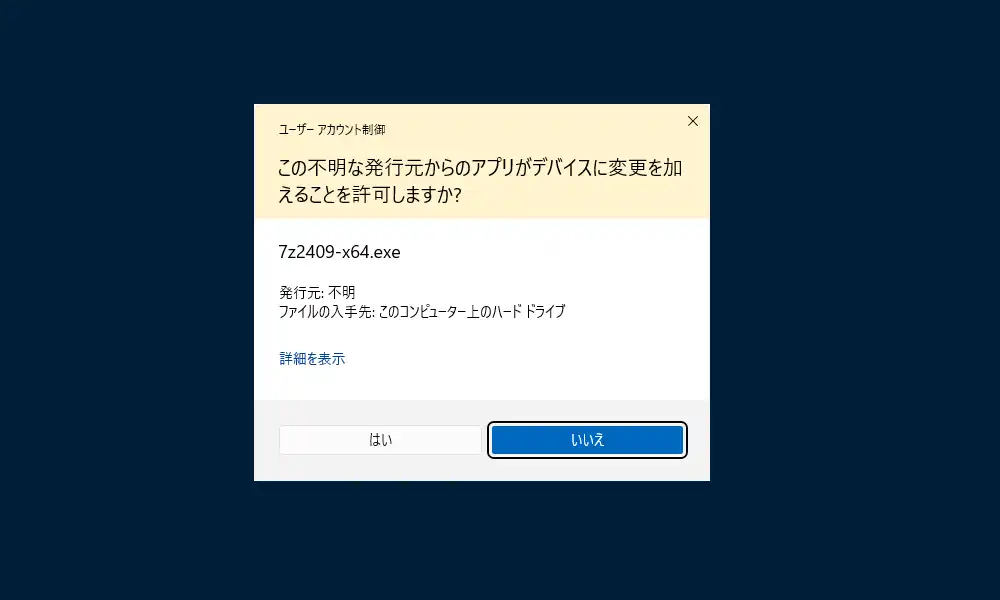
インストール先の選択画面が表示されますが変更は必要無いのでそのままで「Install」を実行。
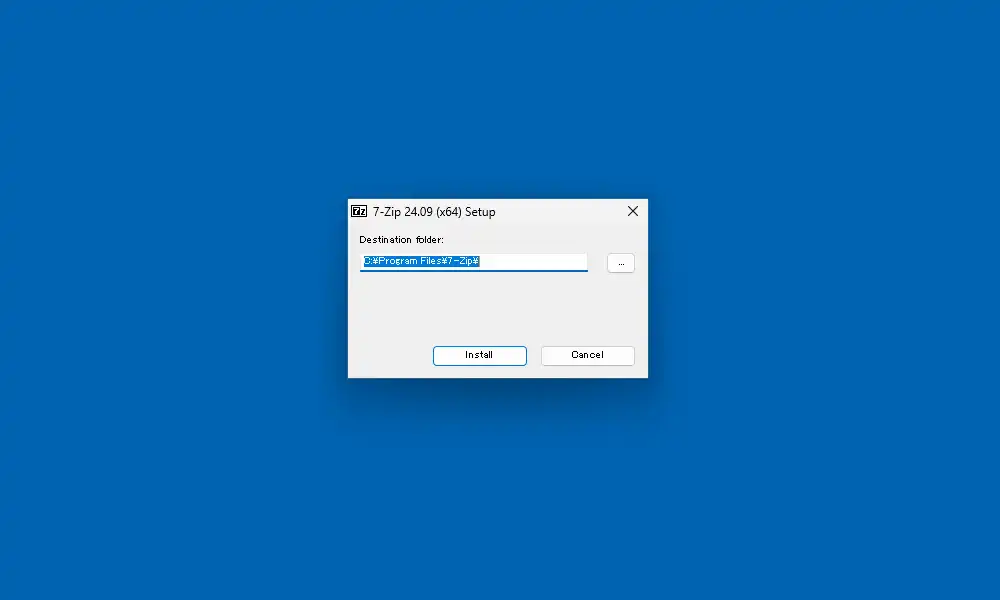
「installed」と表示されたらインストール完了です。「Close」で画面を閉じます。
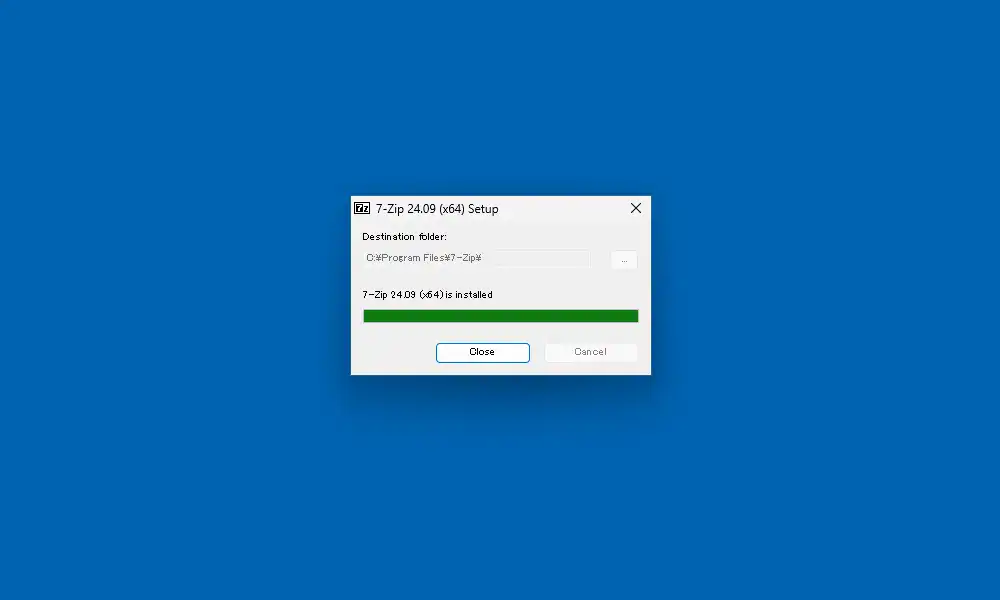
7-Zip 設定
インストールが完了した時点でコンテキストメニュー(右クリックメニュー)に7-Zipが追加されていますが、まずはスタートメニューから「管理者として実行」で7-Zipを起動します。「管理者として実行」していない場合は変更した設定を保存する際にエラーが出ます。
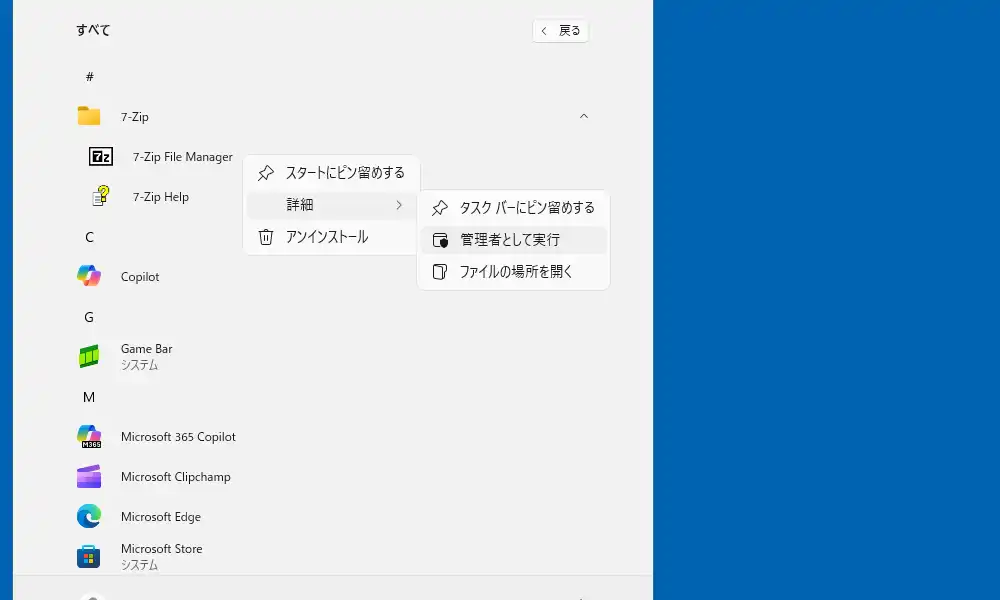
7-Zipのファイルマネージャが起動したらメニューにある「ツール」の「オプション」で設定画面を表示します。「システム」のタブではファイルの関連付け設定があり、現在のユーザーと全てのユーザーとで分かれています。ここで関連付けをしておくと該当のファイルをダブルクリックした際に7-Zipのファイルマネージャで圧縮ファイルの中身が表示されるようになります。
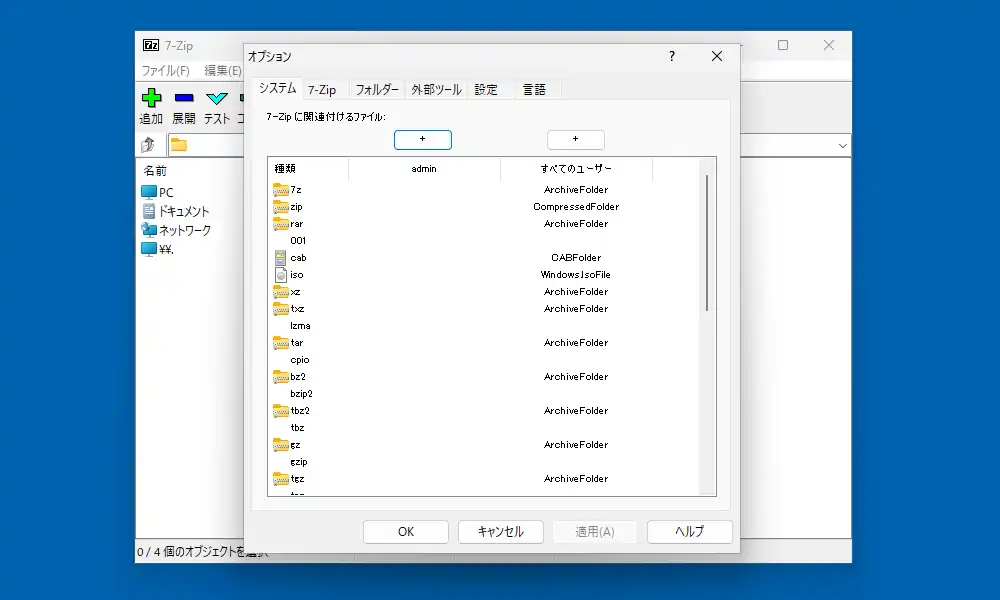
「7-Zip」のタブではコンテキストメニューに追加する項目の選択となっています。標準で殆どが有効化されていますが、「7-Zipを登録 」の32ビットは不要。逆に「アイコンを表示」は視覚的に分かりやすくなるので有効化推奨。また、メニューアイテムの欄でもメールで送信といった使わない機能は無効化しておくとメニューが整理されて使いやすくなります。
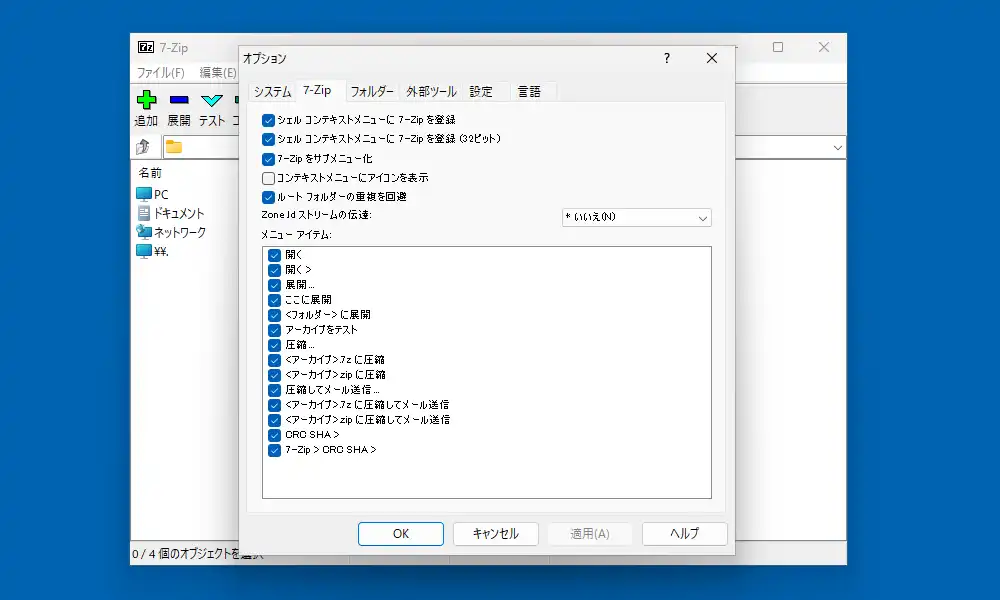
他、「フォルダー」タブでは作業フォルダの設定、「外部ツール」ではファイルマネージャ内でファイルを右クリックした際のメニューにある表示や編集から使用する外部ツールの登録設定、「設定」タブでは主にファイルマネージャの表示設定となっています。
7-Zipに関連付け後、ダブルクリックすると「アプリを選択」画面が表示されるので「7-Zip File Manager」を選択して下部の「常に使う」をクリック。他、ファイルの「プロパティ」を開いてプログラムの「変更」でも同様の設定が行えます。
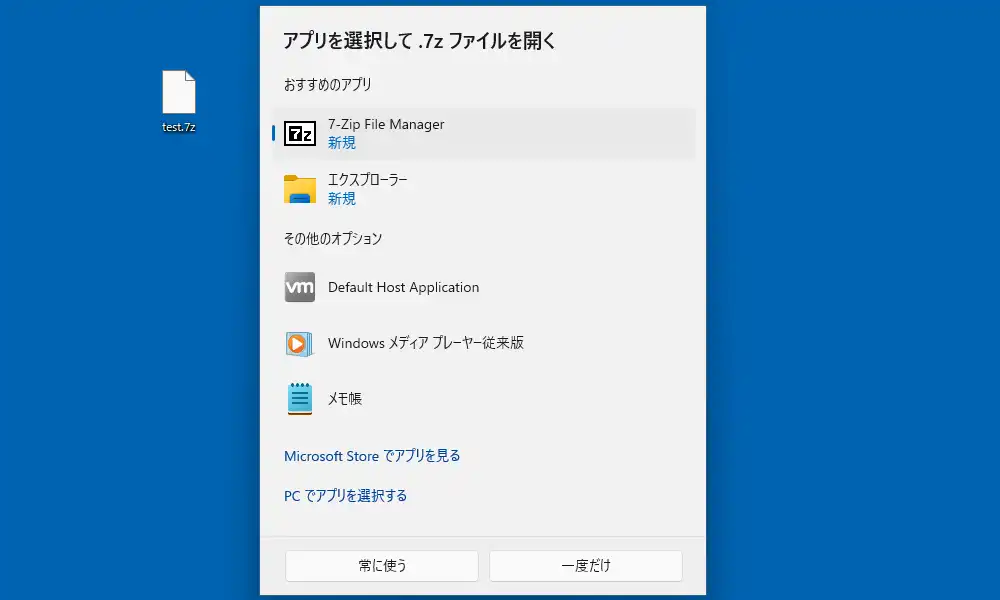
因みに7-Zipとの関連付けを解除する場合は再び「ツール」の「オプション」から「システム」タブの画面を開いて7-Zipの関連付けを空の状態にしておくだけで以前の状態に戻ります。
7-Zipで圧縮ファイルを作成
7-Zipで圧縮ファイルを作成する場合は右クリックしてコンテキストメニューからか、右ドラッグから表示される7-Zipのメニューから行えます。〇〇.7zに圧縮や〇〇.zipに圧縮で即圧縮出来ますが、「圧縮」から圧縮の設定画面を表示して詳細な設定が行えます。
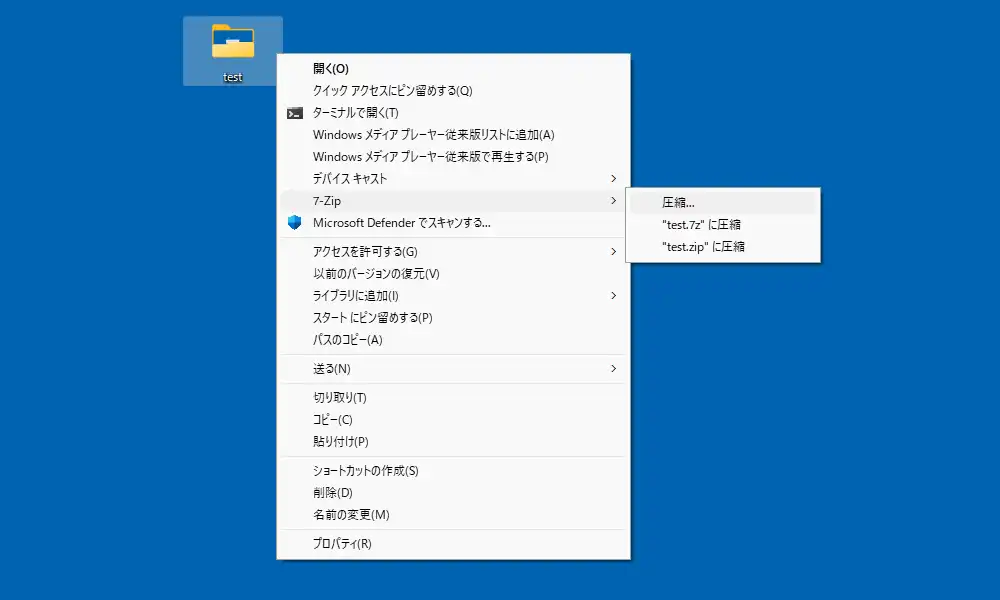
圧縮の設定画面では「アーカイブ形式」で7z/tar/wim/zipから選択でき、7zとzipでは「圧縮レベル」も指定可能です。下部にある「分割ボリュームサイズ」で1ファイルあたりの容量を入力しておくと、その容量に合わせてファイルが分割保存されます。他、7zとzipではAES-256形式の暗号化を行えます。
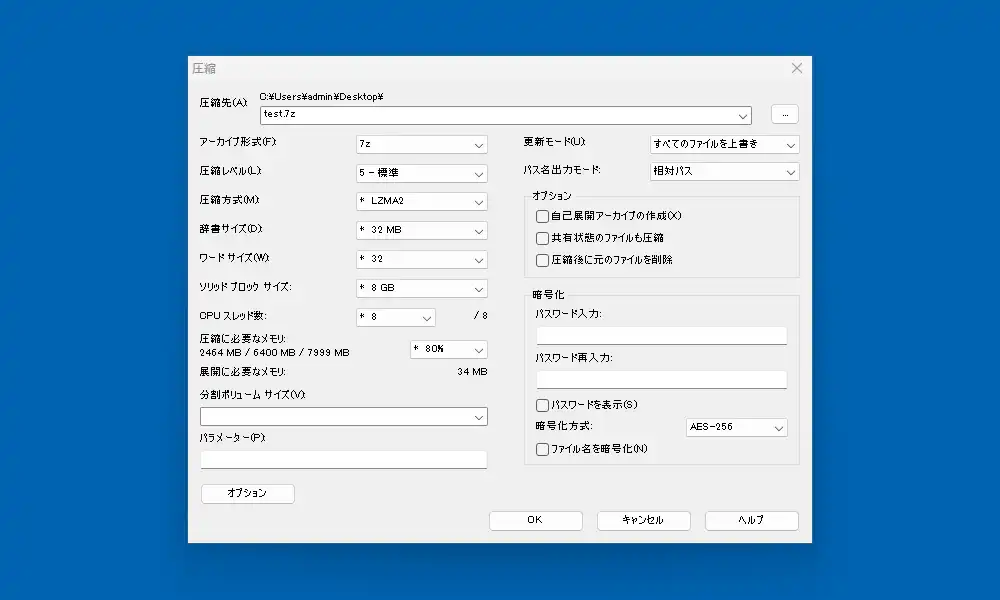
7-Zipを使いダブルクリックで即、圧縮ファイルを展開する
以前まで筆者はダブルクリックから即展開出来ないのが嫌で他の圧縮解凍ソフトを使っていたのですが、GitHubで公開されているレジストリを適用する事で、7-Zipでダブルクリックから即展開出来る事を最近知りました。但しレジストリを変更する事はそれなりの危険性もあるのでパソコン初心者の方にはお勧めしません。また、注意書きとして2013年に作成したもので現バージョンでは動作しない可能性があると書かれていますが筆者が確認した所では問題無く動作しました。
7-zip-default-extract.regのページを表示します。右上にある「Raw」のボタンをクリック。
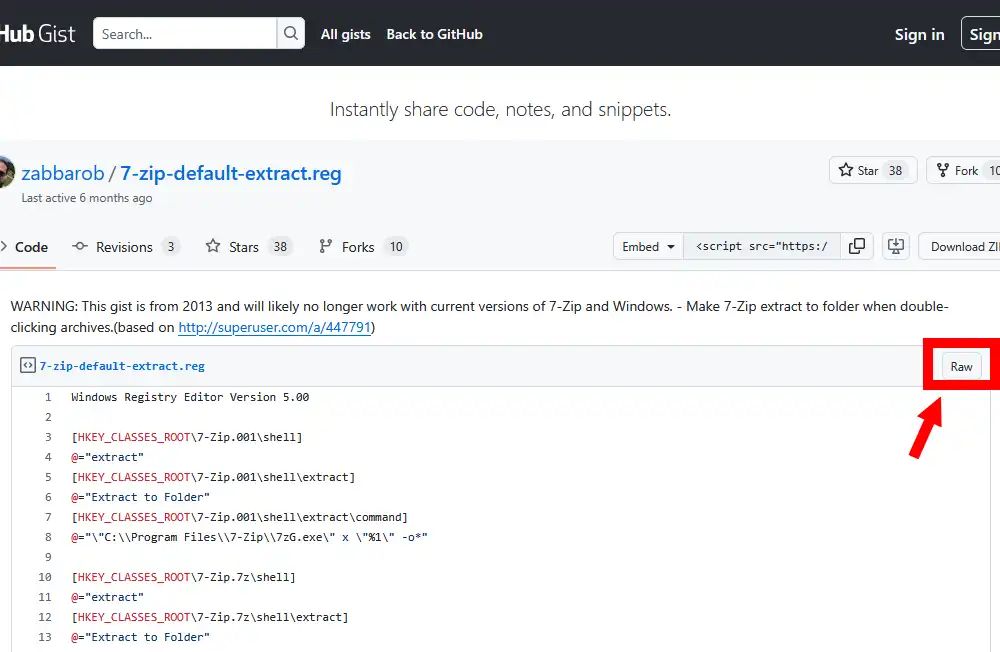
右クリックして「名前を付けてページを保存」から保存します。Firefoxの場合はそのまま「7-zip-default-extract.reg」となりますが、Chromeの場合は「7-zip-default-extract.reg.txt」となるので「.txt」の部分を削除してリネームしておきます。
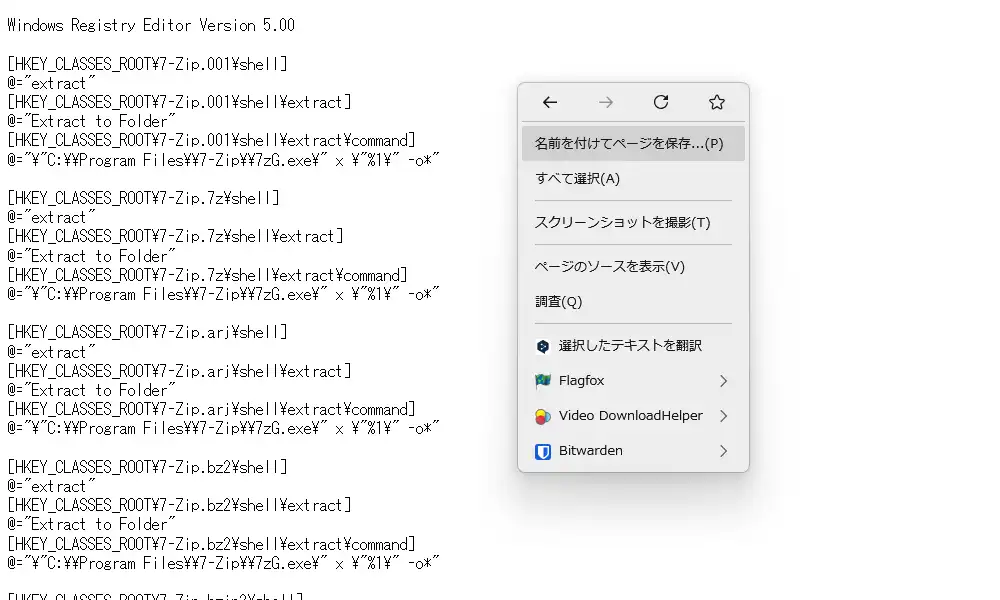
保存した「7-zip-default-extract.reg」ファイルをダブルクリックして実行します。ユーザーアカウント制御画面が表示されたら「はい」で許可します。
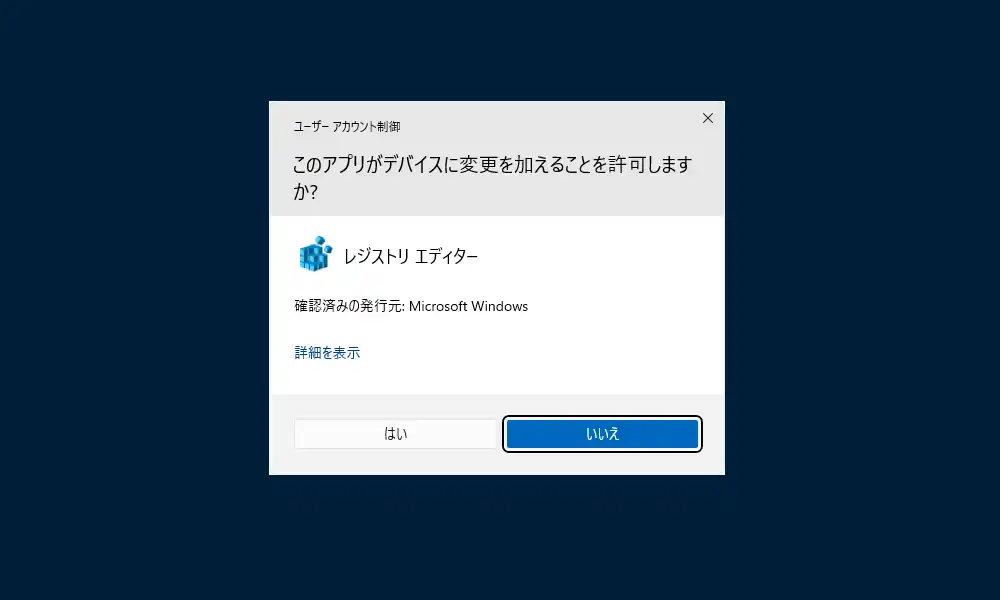
警告画面が表示されるので確認後、「はい」で実行します。
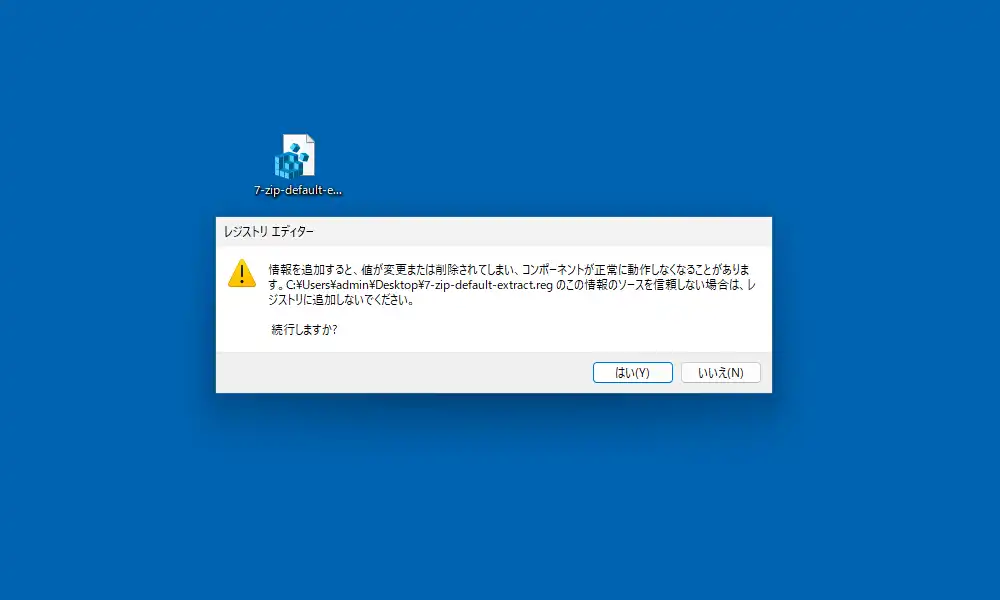
正常に追加されましたと表示されたら完了です。実際に関連付けされている圧縮ファイルをダブルクリックして展開されるか確認してみて下さい。因みにレジストリ適用後に関連付けした場合はダブルクリックからの展開が実行されません。通常通りファイルマネージャで表示されます。その場合は再び「7-zip-default-extract.reg」ファイルを実行して適用します。
7-Zip 備考
以前から7-Zipで圧縮ファイルを展開したい時に、わざわざコンテキストメニューから展開という流れが面倒だなと常々思っていましたが、レジストリの適用でダブルクリックから即展開出来るようになり最大の欠点を解消する事は出来ました。しかし本来なら標準機能で出来るようにするべきだと思いますし、約8ヶ月ぶりに更新されたバージョン 25.00でも標準では出来ないのにややガッカリしました。
関連付けして気付かれた方も多いと思いますが、7-Zipのアイコンがあまりにも古臭いのはどうにかならないものかと色々調べたのですが、現状関連付けしたファイルのアイコンを変えるといった事は出来ないようです。因みに7-Zipから派生した7-Zip ZSだともう少しモダンなアイコンデザインで圧縮ファイルが表示されます。7-Zip ZSでダブルクリックから即展開出来るレジストリは同じくGitHubの7-zip-zstandard-default-extract.regのページで公開されています。
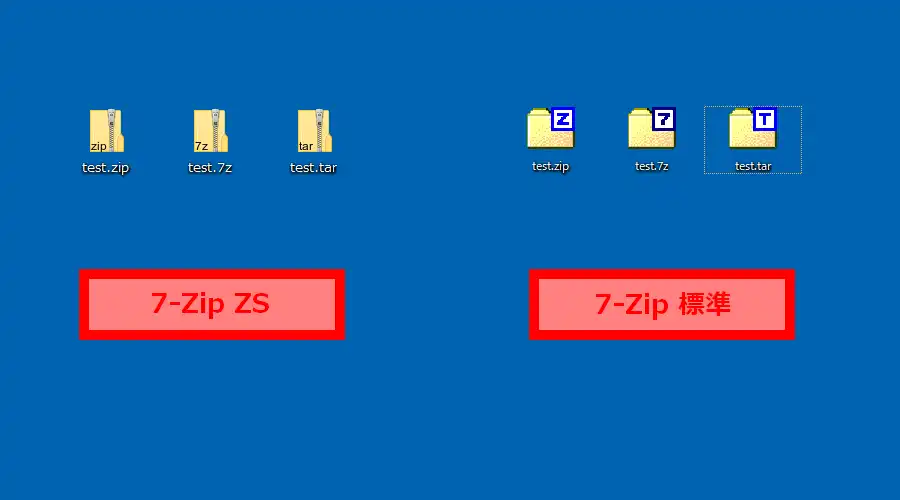

コメント